एक्सेल: दो तिथियों के बीच वर्षों और महीनों की गणना करें
आप Excel में दो तिथियों के बीच वर्षों और महीनों की संख्या की गणना करने के लिए निम्न सूत्र का उपयोग कर सकते हैं:
=DATEDIF( A2 , B2 ,"y")&" years "&DATEDIF( A2 , B2 ,"ym")&" months"
यह विशेष सूत्र सेल A2 में आरंभ तिथि और सेल B2 में अंतिम तिथि के बीच वर्षों और महीनों की संख्या लौटाएगा।
उदाहरण के लिए, यदि सेल A2 में 1/4/2005 है और सेल B2 में 1/1/2022 है, तो यह फॉर्मूला 16 साल 11 महीने लौटाएगा।
निम्नलिखित उदाहरण दिखाते हैं कि व्यवहार में प्रत्येक सूत्र का उपयोग कैसे करें।
उदाहरण: एक्सेल में दो तिथियों के बीच वर्षों और महीनों की गणना करें
मान लीजिए कि हमारे पास एक्सेल में आरंभ और समाप्ति तिथियों की निम्नलिखित सूची है:
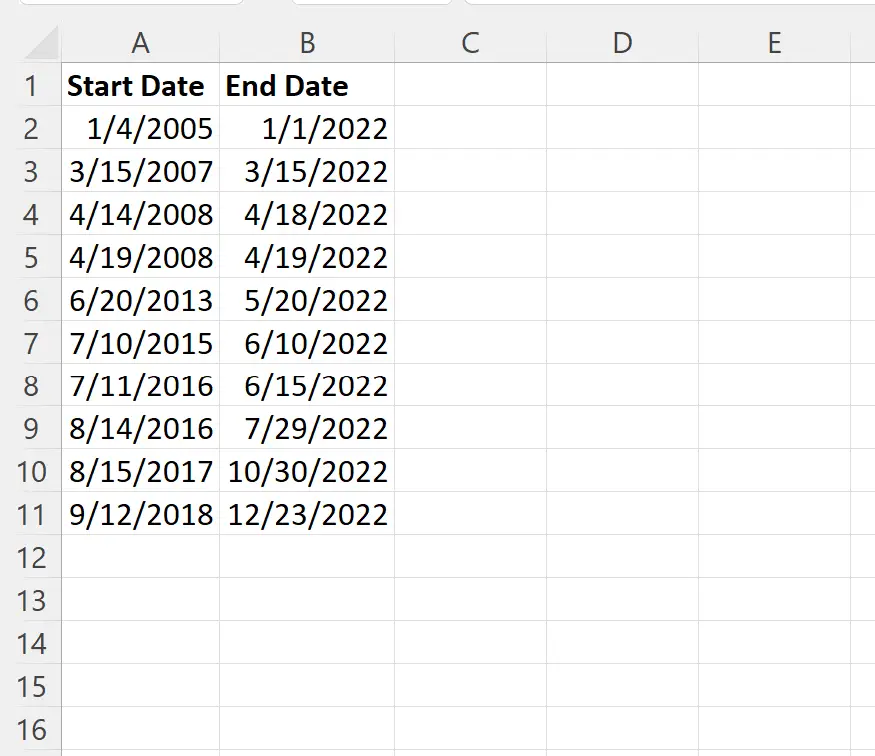
मान लीजिए कि हम प्रत्येक पंक्ति की आरंभ और समाप्ति तिथियों के बीच पूर्ण वर्षों और महीनों की संख्या की गणना करना चाहते हैं।
ऐसा करने के लिए, हम सेल B2 में निम्नलिखित सूत्र टाइप कर सकते हैं:
=DATEDIF( A2 , B2 ,"y")&" years "&DATEDIF( A2 , B2 ,"ym")&" months"
फिर हम इस सूत्र को क्लिक करके कॉलम बी में प्रत्येक शेष सेल पर खींच सकते हैं:
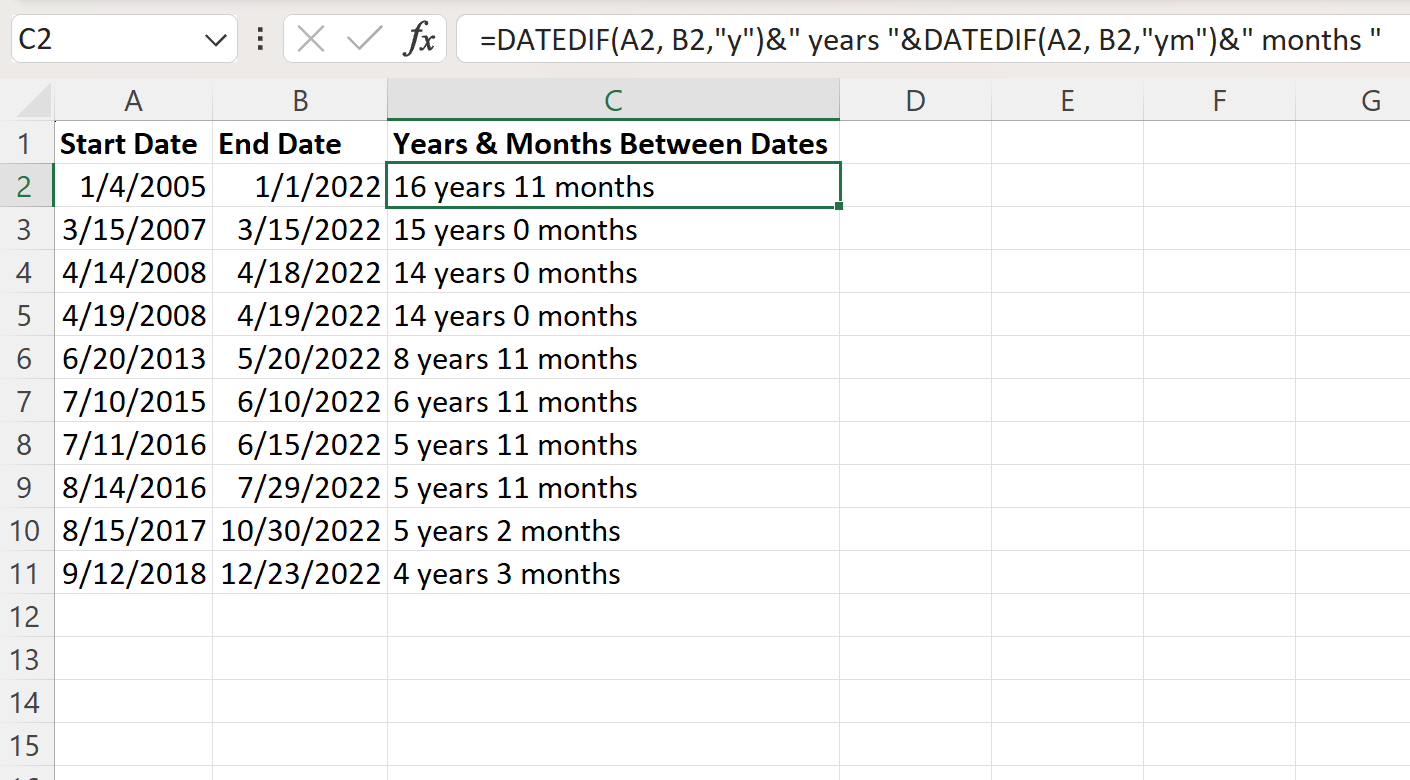
कॉलम सी अब प्रत्येक पंक्ति में प्रारंभ तिथि और अंतिम तिथि के बीच पूर्ण वर्षों और महीनों की संख्या प्रदर्शित करता है।
ध्यान दें कि यदि आप चाहें तो आप आउटपुट को अलग तरीके से भी प्रारूपित कर सकते हैं।
उदाहरण के लिए, आप वर्षों और महीनों के बीच अल्पविराम जोड़ने के लिए निम्नलिखित सूत्र का उपयोग कर सकते हैं:
=DATEDIF( A2 , B2 ,"y")&" years, "&DATEDIF( A2 , B2 ,"ym")&" months"
निम्नलिखित स्क्रीनशॉट दिखाता है कि व्यवहार में इस सूत्र का उपयोग कैसे करें:
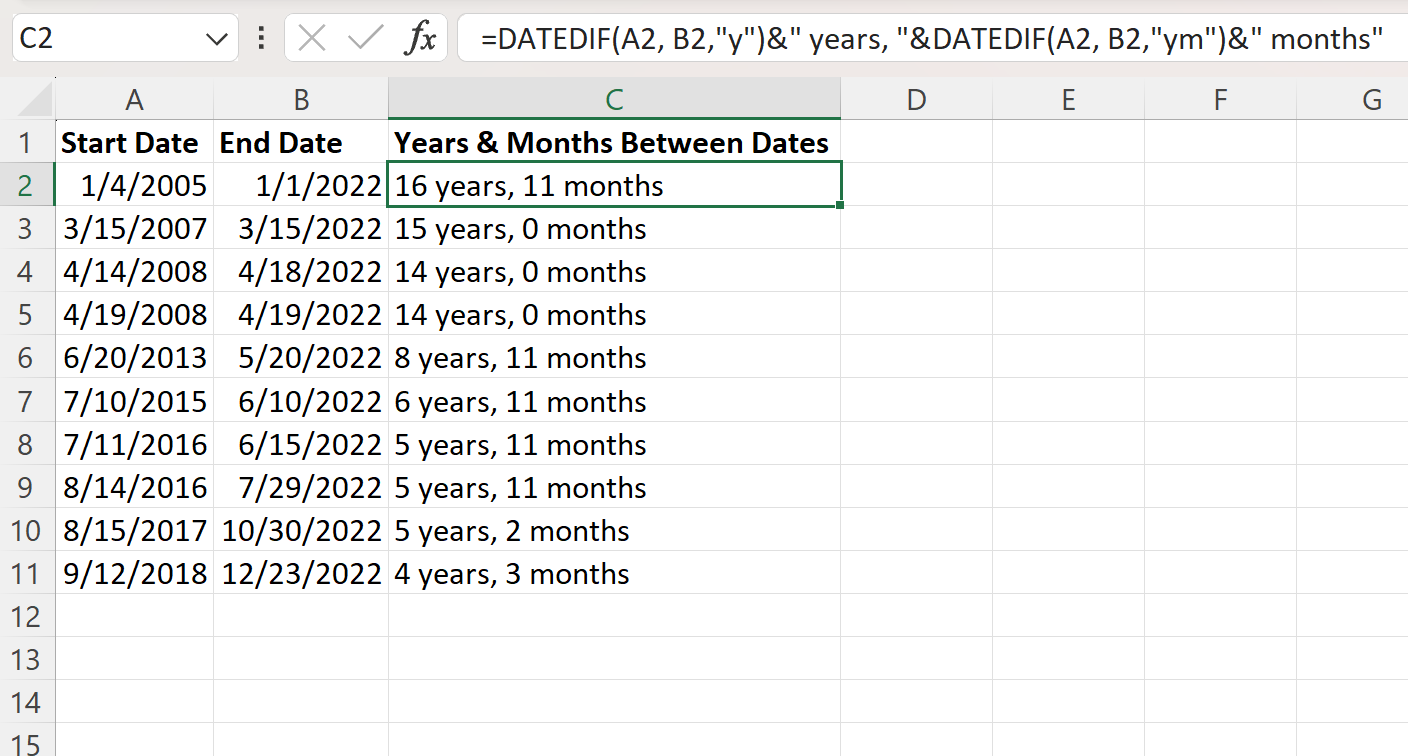
कॉलम सी आउटपुट में अब वर्षों और महीनों को अल्पविराम से अलग किया गया है।
नोट : आप Excel में DATEDIF फ़ंक्शन का संपूर्ण दस्तावेज़ यहां पा सकते हैं।
अतिरिक्त संसाधन
निम्नलिखित ट्यूटोरियल बताते हैं कि एक्सेल में अन्य सामान्य कार्य कैसे करें:
एक्सेल में तारीखों के बीच महीनों की संख्या की गणना कैसे करें
एक्सेल में तारीख को महीने और साल के फॉर्मेट में कैसे बदलें
एक्सेल में प्रति माह औसत की गणना कैसे करें